Wie kann man ein beschädigtes Word-Dokument reparieren
Der Umgang mit einem beschädigten Word-Dokument kann lästig sein, insbesondere wenn es Probleme wie ein verzerrtes Layout, unklaren Text oder eine unzugängliche Datei enthält. Dies könnte zu einer beunruhigenden Situation führen, in der wichtige Informationen in kritischen Momenten verloren gehen.
Keine Sorge, dieser Artikel wird Ihnen helfen, dieses Problem zu lösen. Wir führen Sie durch einige effiziente Methoden zur Reparatur eines beschädigten Word-Dokuments, damit Sie dessen ursprüngliche Qualität wiederherstellen können. In diesem Artikel erhalten Sie wertvolle Ratschläge, wie Sie zukünftige Dateibeschädigungen vermeiden können und wie Sie eine seriöse Anwendung zur Reparatur von Word-Dokumenten verwenden können, um den Service zu erleichtern. Lassen Sie uns gemeinsam die Seite erkunden.
Teil 1. Das Problem eines beschädigten Word-Dokuments
A. Definition eines beschädigten Word-Dokuments
Ein beschädigtes Word-Dokument ist eine Datei, die aufgrund von Fehlern in der Struktur oder den Daten der Datei teilweise oder vollständig unlesbar wird. Diese Fehler verhindern, dass Microsoft Word die Datei öffnet oder korrekt anzeigt, was sich in verzerrtem Layout, unleserlichem Text oder sogar vollständigem Zugriff auf die Datei äußern kann. Eine Beschädigung kann den Inhalt und die Nutzbarkeit des Dokuments beeinträchtigen, was zu Frustration führen kann. Es gibt verschiedene Gründe, warum dieses Problem auftreten kann, die unten besprochen werden.
B. Häufige Ursachen für die Beschädigung von Word-Dateien
Die Beschädigung einer Datei kann aus verschiedenen Gründen auftreten. Diese sind:
- Plötzliche Stromausfälle: Ein Speichervorgang kann unterbrochen werden, was die Datei unvollständig oder beschädigt hinterlässt.
- Software-Abstürze: Ein plötzlicher Absturz von Word oder des Betriebssystems während des Bearbeitens oder Speicherns der Datei kann zu einem beschädigten Word-Dokument führen.
- Schadhafter oder Virenbefall: Schadprogramme können die Struktur der Datei verändern oder beschädigen, was zur Beschädigung führt.
- Speicherprobleme: Fehlerhafte Festplatten oder externe Speichergeräte können zur Beschädigung von Dateien führen.
- Fehlerhafte Dateiübertragung: Fehler beim Hochladen, Herunterladen oder Kopieren von Dateien können Word-Dokumente beschädigen.
Durch das Wissen um diese Ursachen kannst du ein Word-Dokument leichter reparieren.
C. Bedeutung einer schnellen Reparatur von Word-Dateien
Es ist wichtig, ein beschädigtes Word-Dokument so schnell wie möglich zu reparieren, um Datenverlust zu vermeiden und wichtige Informationen wiederherzustellen. Wenn du das Problem verzögerst, kann die Beschädigung schlimmer werden oder, im schlimmsten Fall, die Datei dauerhaft unbrauchbar machen. Schnelles Handeln und der Einsatz geeigneter Werkzeuge können dazu führen, dass dein Dokument wiederhergestellt wird, damit du ohne Verlust wichtiger Daten weiter daran arbeiten kannst.
Teil 2. Anzeichen für ein beschädigtes Word-Dokument: Erkennen des Problems
Ein beschädigtes Word-Dokument wird zweifellos deinen Arbeitsablauf stören. Aber wenn du die Symptome sofort erkennst, kannst du das Problem schnell beheben. Es ist sehr einfach, festzustellen, ob ein Problem vorliegt und wie du darauf reagieren kannst.
A. Symptome, die auf ein beschädigtes Word-Dokument hinweisen
Ein beschädigtes Word-Dokument zeigt leicht erkennbare Anzeichen. Dazu gehören:
- Fehlermeldungen beim Öffnen der Datei (z. B. „Word kann das Dokument nicht öffnen“).
- Merkwürdiger, unverständlicher Text, der unleserlich erscheint.
- Formatierungs- und Layoutprobleme sowie fehlende Bilder oder durcheinandergeratene Tabellen.
- Die Datei stürzt ab oder hängt sich auf, und Microsoft Word wird wiederholt verwendet.
- Die Datei ist völlig unzugänglich, wie eine Datei, die sich nicht öffnen lässt.
B. Wie man ein beschädigtes Word-Dokument erkennt
Korruption kann auftreten, wenn ein Word-Dokument auf merkwürdige Weise reagiert.
Zum Beispiel, wenn du Probleme beim Speichern hast, das Dokument zu lange zum Öffnen braucht oder Word eine Kompatibilitätswarnung anzeigt, könnten dies Warnzeichen sein.
Außerdem kann eine Datei, die ungewöhnlich groß oder klein im Vergleich zu ähnlichen Dateien ist, auf ein Problem mit der Zuverlässigkeit des Dokuments hinweisen.
C. Die Auswirkungen eines beschädigten Word-Dokuments auf die Produktivität
Die Produktivität eines Unternehmens würde erheblich leiden, wenn ein Word-Dokument beschädigt wird. So könnte es sich auswirken:
1. Wichtige Aufgaben können verzögert werden, wenn wichtige Daten verloren gehen, da es länger dauern könnte, diese neu zu erstellen.
2. Unterbrechungen verursachen Verzögerungen, unterbrechen den Arbeitsablauf und führen zu Unzufriedenheit.
Um solche Folgen zu vermeiden, ist es wichtig, das Problem frühzeitig zu erkennen und präventive Maßnahmen zu ergreifen.
Teil 3. Methoden zur Reparatur eines Word-Dokuments
Es gibt mehrere Methoden, um den Inhalt und die Funktion eines beschädigten Word-Dokuments wiederherzustellen. Hier sind die effektivsten Werkzeuge zur Reparatur von Word-Dokumenten, die sowohl integrierte Funktionen als auch Drittanbieter-Tools umfassen.
A. Verwendung der integrierten Microsoft Word-Funktion zur Reparatur von Word-Dokumenten
MS Word verfügt über eine integrierte Reparaturfunktion, die speziell dafür entwickelt wurde, beschädigte Dateien zu korrigieren:
1. Öffne die MS Word-Anwendung und gehe zu Datei > Öffnen.
2. Suche die beschädigte Datei und wähle sie aus.
3. Wähle im Dropdown-Menü rechts vom Button „Öffnen“ die Option Öffnen und Reparieren.
Dies erkennt automatisch Datei-Fehler und stellt das Dokument in einen benutzbaren Zustand wieder her.
B. Reparatur von Word-Dokumenten über Wiederherstellungsoptionen
Wenn die integrierte Reparaturfunktion nicht funktioniert, kannst du die Wiederherstellungsoptionen verwenden:
1. Text aus jeder Datei wiederherstellen:
1. Öffne Microsoft Word und klicke auf Datei > Öffnen.
2. Wähle das beschädigte Dokument aus, und wähle aus dem Dropdown-Menü für Dateitypen die Option Text aus jeder Datei wiederherstellen.
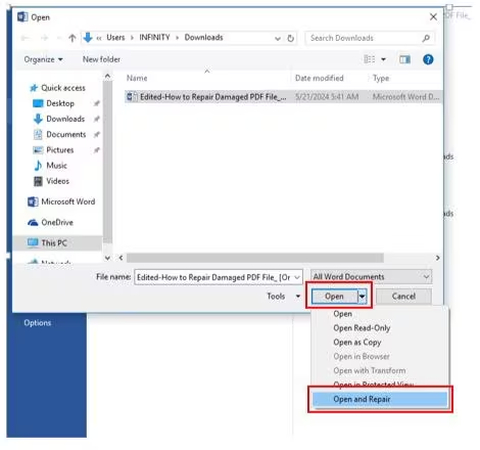
3. Word extrahiert lesbaren Text, den du in ein neues Dokument speichern kannst.
2. AutoWiederherstellen-Funktion:
1. Gehe zu Datei > Info > Dokument verwalten > Nicht gespeicherte Dokumente wiederherstellen.
2. Suche nach AutoWiederherstellungsdateien, um nicht gespeicherte Versionen deines Dokuments zu finden.
C. Verwendung von Drittanbieter-Tools zur Reparatur von beschädigten Word-Dokumenten
Drittanbieter-Lösungen können ebenfalls verwendet werden, wenn alle anderen Methoden fehlschlagen. Diese Tools bieten zusätzliche Funktionen:
1. Reparatur von stark beschädigten Dateien: Wiederherstellung eingebetteter Bilder, Diagramme und komplizierter Formatierungen.
2. Batch-Reparatur für mehrere Dokumente auf einmal: Drittanbieter-Tools sind oft effektiver bei intensiver Beschädigung, was zu geringeren Datenverlusten und einer maximalen Wiederherstellung führt.
Teil 4. Vermeidung zukünftiger Beschädigungen: Best Practices für Word-Dateien
Du kannst dich vor solchen Frustrationen in Bezug auf beschädigte Word-Dokumente schützen, indem du frühzeitig präventive Maßnahmen ergreifst. Hier ist, wie du deine Dateien vor Beschädigungen schützt und sicherstellst, dass sie sicher und geschützt bleiben.
A. Tipps zur Vermeidung von Beschädigungen in Word-Dokumenten
Hier sind einige Tipps, um eine Beschädigung von Word-Dokumenten zu vermeiden:
- Speichere deine Daten immer auf hochwertigen, fehlerfreien Geräten.
- Nutze eine USV (Unterbrechungsfreie Stromversorgung) oder speichere häufig, um Datenverlust während Stromausfällen zu verhindern.
- Stelle sicher, dass deine Version von Microsoft Word und dein Betriebssystem aktuell sind, um
- Kompatibilitätsprobleme zu minimieren.
- Überprüfe regelmäßig deinen Computer auf Viren und andere Malware, die deine Dateien zerstören könnten.
- Schließe Word nicht abrupt oder zwinge es nicht zum Beenden, da dies verhindern kann, dass geöffnete Dokumente gespeichert werden.
B. Regelmäßige Backups und ihre Bedeutung
Backups sind der Schutz deiner Arbeit und sollten häufig durchgeführt werden:
- Nutze Cloud-Speicherdienste wie OneDrive oder Google Drive, um deine Word-Dokumente automatisch zu speichern.
- Bewahre lokale Kopien auf einer sekundären Festplatte auf, um eine zusätzliche Schutzschicht zu gewährleisten.
- Verwende die AutoSpeichern-Funktion in Word, um automatisch eine Kopie deiner Arbeit zu speichern. Dies verringert das Potenzial für Dateiverlust.
C. Speichermethoden beim Bearbeiten und Speichern von Word-Dateien
Beachte beim Bearbeiten oder Speichern von Word-Dateien bestimmte Dinge:
- Speichere Dateien unter einzigartigen Namen, damit vorherige Versionen nicht überschrieben werden.
- Speichere größere Änderungen immer unter einem anderen Namen mit der Option „Speichern unter“, damit das Original nicht berührt wird.
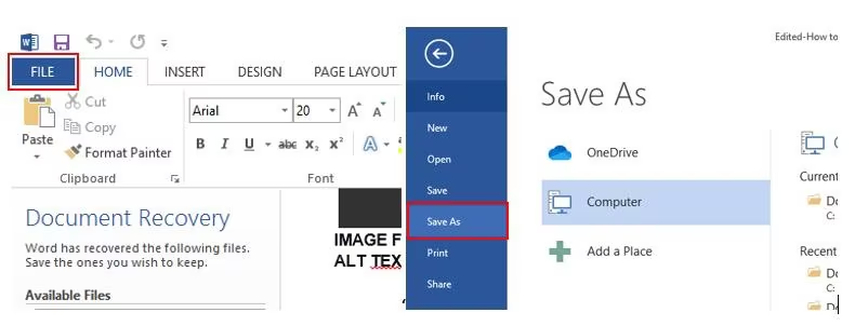
- Achte darauf, dass du keine Word-Dateien über der maximalen Dateigröße speicherst, da diese leicht beschädigt werden können.
- Bearbeite Dateien niemals direkt auf einem externen Laufwerk, sondern speichere diese auf deinem lokalen Laufwerk und bearbeite sie von dort.
Teil 5. Wie man unspielbare Videos repariert? Beste Empfehlungen
Vielleicht möchten einige von euch Word-Dokumente reparieren. Aber viele andere suchen möglicherweise nach einem Tool zur Reparatur von Videodateien. Falls dies der Fall ist, gibt es ein Reparatur-Tool für eure beschädigten Videos.
HitPaw VikPea (ursprünglich HitPaw Video Enhancer genannt) ist ein hoch empfohlenes Tool zur Reparatur von beschädigten Videodateien. Mit der benutzerfreundlichen Oberfläche von HitPaw VikPea kannst du sehen, wie einfach der Prozess ist. Es bietet schnelle Ergebnisse, sodass du beschädigte Videos in Minuten reparieren kannst.
Funktionen
- Repariere beschädigte Videodateien mit allen Beschädigungsgraden, einschließlich nicht öffnender Dateien, unlesbarem Format, unlesbarem Inhalt usw.
- Repariere beschädigte Videodateien perfekt, ohne den ursprünglichen Inhalt der Datei zu verändern.
- Unterstützt mehr als 30 Importformate, darunter MOV, MP4, MPEG und viele mehr.
- Verbessert mehrere Videos gleichzeitig, um dir zusätzliche Stunden bei der Reparatur beschädigter Dateien zu ersparen.
- Einfache Bedienoberfläche, die sowohl für Anfänger als auch Profis leicht zu verwenden ist.
Schritte zur Reparatur von Videos
So kannst du Videos mit HitPaw VikPea reparieren:
Schritt 1. Besuche die offizielle Website von HitPaw und lade die Software auf deinem Computer herunter.
Schritt 2. Nach dem Download und Start der Software gehst du zum „Video Repair“-Modul. Klicke auf „Hinzufügen“, um deine beschädigten Videodateien hochzuladen. HitPaw ermöglicht das Hochladen mehrerer beschädigter Videos gleichzeitig.

Schritt 3. Klicke auf „Reparatur starten“, um den Reparaturvorgang zu starten. Du kannst beobachten, wie HitPaw VikPea deine Videodateien repariert.

Schritt 4. Klicke nach der Reparatur auf „Reparatur abgeschlossen“ neben dem Symbol einer Datei. Wenn du zufrieden bist, klicke auf „Speichern“, um die reparierten Videos an einem gewünschten Speicherort auf deinem PC zu speichern.

Mehr über HitPaw VikPea erfahren
Fazit
Die Reparatur beschädigter Word-Dokumente ist sehr wichtig, um die Produktivität aufrechtzuerhalten. Daher ist es wichtig, die Ursachen von Dokumentbeschädigungen zu verstehen. Falls du jemals beschädigte Videodateien erlebst, kannst du HitPaw VikPea verwenden, ein leistungsstarkes Tool, das alle Arten von Korruptionsproblemen beheben kann.






 HitPaw FotorPea
HitPaw FotorPea HitPaw Video Converter
HitPaw Video Converter  HitPaw VoicePea
HitPaw VoicePea 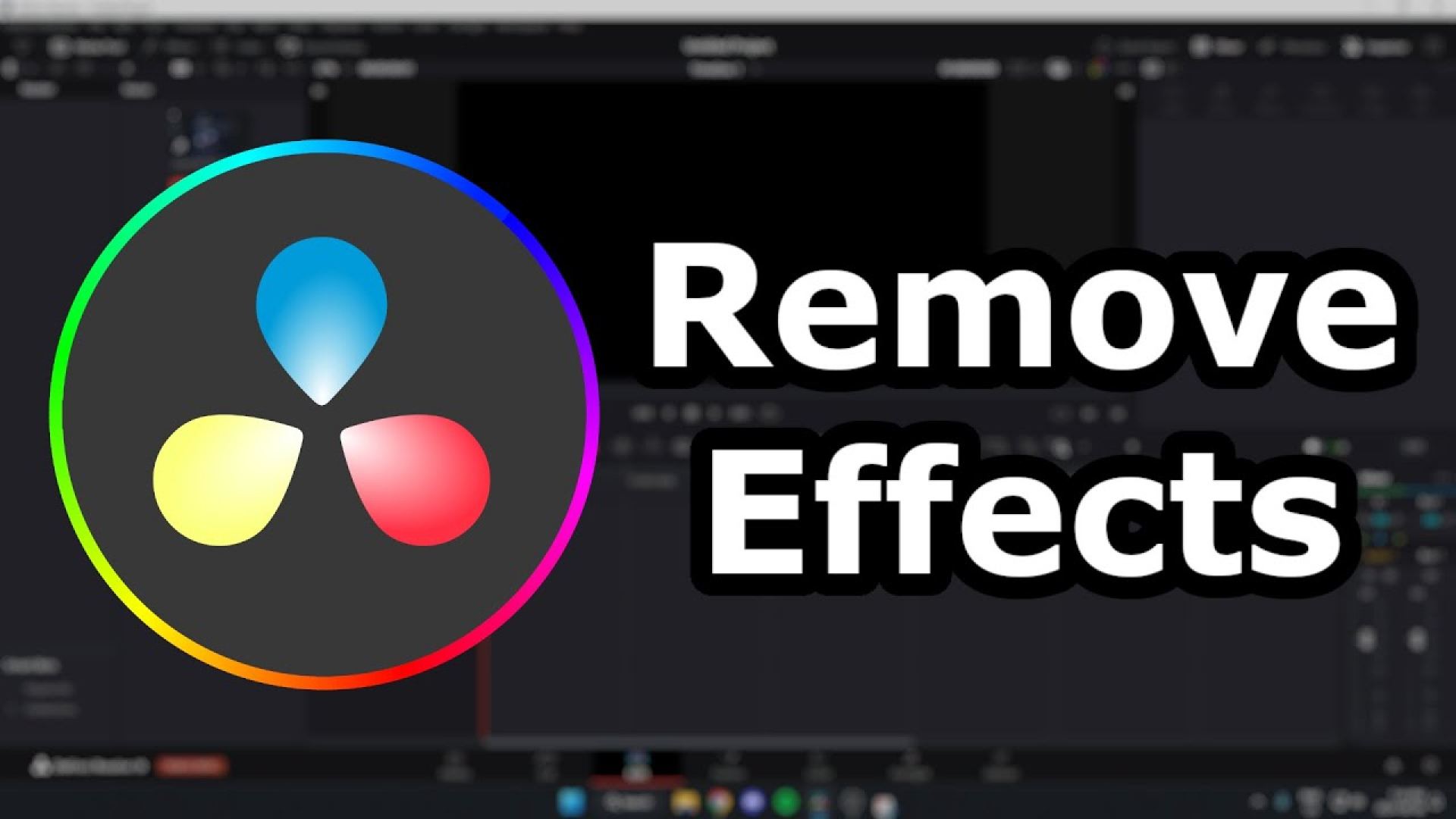
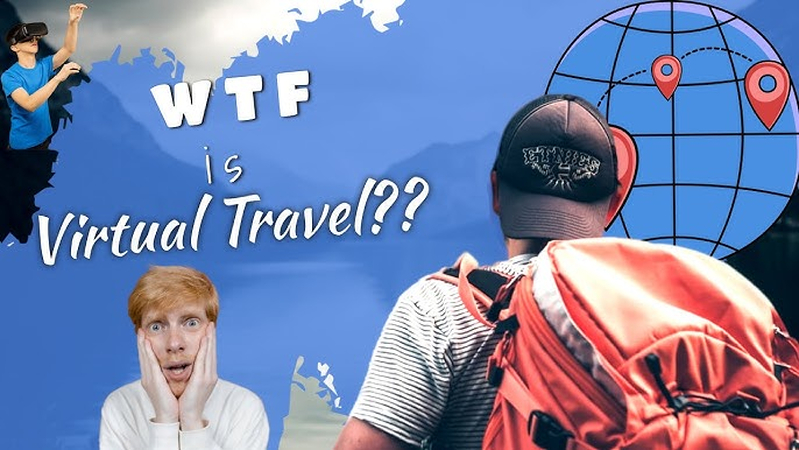

Teilen zu:
Wählen Sie die Produktbewertung:
Joshua Hill
Chefredakteur
Ich bin seit über fünf Jahren als Freiberufler tätig. Es ist immer beeindruckend Wenn ich Neues entdecke Dinge und die neuesten Erkenntnisse, das beeindruckt mich immer wieder. Ich denke, das Leben ist grenzenlos.
Alle Artikel anzeigenEinen Kommentar hinterlassen
Eine Bewertung für HitPaw Artikel abgeben